-
![]()
Jacinta
"Obrigada por ler meus artigos. Espero que meus artigos possam ajudá-lo a resolver seus problemas de forma fácil e eficaz."…Leia mais -
![]()
Rita
"Espero que minha experiência com tecnologia possa ajudá-lo a resolver a maioria dos problemas do seu Windows, Mac e smartphone."…Leia mais -
![]()
Leonardo
"Obrigado por ler meus artigos, queridos leitores. Sempre me dá uma grande sensação de realização quando meus escritos realmente ajudam. Espero que gostem de sua estadia no EaseUS e tenham um bom dia."…Leia mais
Índice da Página
0 Visualizações
Por que o OBS falha ao capturar o áudio do jogo no Windows/Mac
OBS é um gravador de tela de código aberto de alta qualidade para gravações online e offline. O software permite ajustar, cortar, ajustar e editar as gravações. Uma vez que todos esses recursos gratuitos tornam o OBS a escolha número um entre os jogadores.
Às vezes, durante a gravação, o OBS não consegue capturar os sons do jogo. Ele grava a voz do seu locutor, mas não reconhece o som do jogo. Esta situação é bastante frustrante, pois não faz sentido transmitir ao vivo ou compartilhar uma reprodução gravada sem sons de áudio. As pessoas não prestam atenção a esses vídeos.
Por que o OBS não está gravando áudio ? Confira os seguintes motivos:
😵💫Configurações de som erradas
OBS requer configurações de som específicas para funcionar corretamente. Você precisa definir seus alto-falantes como dispositivo padrão e ajustar os parâmetros de mixagem estéreo. Você também deve adicionar alguns aprimoramentos para uma captura de áudio eficiente.
🧐Dispositivo de áudio padrão para desktop
OBS não grava áudio de jogos se o dispositivo de áudio padrão do seu desktop não estiver configurado corretamente. Você pode alterá-lo acessando as configurações de OBS no aplicativo.
😅Nahimic
É um gerenciador de áudio popular desenvolvido pela MIS. No entanto, tem dificuldade em colaborar com o OBS. Isso pode causar problemas de captura de som. A saída mais fácil, neste caso, é desinstalar o software Nahimic.
Como consertar o OBS que não captura o áudio do jogo
Explicamos por que seu OBS não consegue capturar o áudio do jogo. Agora vamos avançar em direção à solução para que você possa capturar o áudio do jogo no OBS com sucesso.
Método 1. Examine as configurações da trilha de áudio
Você deve sempre verificar as configurações da trilha de áudio para corrigir o problema “OBS não captura jogos de áudio”. Porque se você selecionou as faixas erradas para gravação de áudio, o OBS não conseguirá gravar as vozes do jogo desejado.
Passo 1. Vá para Arquivos no aplicativo OBS instalado.
Passo 2. Selecione a "guia Saída" e escolha "Gravações" no menu de saída.

Passo 3. Confirme se você tem os mesmos arquivos selecionados para todas as gravações. Caso contrário, escolha os arquivos certos.
Compartilhe esta postagem útil com outras pessoas necessitadas!
Método 2. Ajustar as configurações de áudio OBS
Se o problema persistir, você deve procurar as configurações do dispositivo de entrada e saída. Certifique-se de ter selecionado os dispositivos de áudio corretos para gravação.
Passo 1. Abra as “Configurações” do seu aplicativo OBS.
Passo 2. Vá para a guia Áudio e escolha o menu "Dispositivo de áudio para desktop" . Nas opções disponíveis, selecione o dispositivo de áudio de desktop correto.
Etapa 3. Em seguida, clique em "Dispositivo de áudio do microfone" na mesma guia. Novamente, escolha o dispositivo certo para gravação.

Passo 4 . Confirme essas alterações com o botão “aplicar” e selecione “OK”.
Método 3. Selecione o alto-falante como dispositivo de áudio padrão
Para uma captura de áudio eficiente, é mais seguro selecionar “Alto-falantes” como dispositivo de áudio padrão. A operação bancária de terceiros pode afetar as gravações de áudio online ou offline.
Passo 1. Na página inicial, clique com o botão direito no ícone de som presente na barra de tarefas.
Passo 2. Nas configurações de som, selecione a opção " Painel de controle de som" .
Passo 3. Escolha "Alto-falantes" na aba de reprodução. Em seguida, selecione-os como “Opção padrão”.
Passo 4. Clique na opção “Aplicar” .
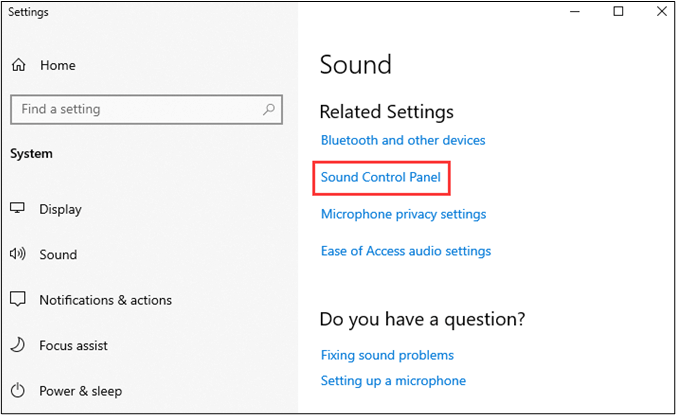
Método 4. Desinstalar o Nahimic
De acordo com relatos de usuários, o problema de captura de áudio ocorre principalmente em sistemas com o aplicativo Nahimic instalado. Nahimic é um gerenciador de áudio simples, que pode ser substituído por aplicativos igualmente eficientes. Então você pode simplesmente encontrar uma fonte melhor e se livrar de Nahimic.
Passo 1. Pressione Windows + R para abrir a caixa de diálogo de execução. Digite “control.exe” para abrir o painel de controle.
Passo 2. No painel de controle, procure por “Desinstalar um programa” mostrado logo abaixo do título “Programas” em azul. Ele mostrará uma lista de todos os programas instalados.

Passo 3. Selecione "Nahimic" na lista e clique com o botão direito para ver as opções disponíveis . Depois disso, escolha a opção “Desinstalar” .
Passo 4. Em seguida, siga as instruções genéricas para concluir o procedimento restante.
Método 5. Desative o aprimoramento do alto-falante
Os jogadores instalam melhorias para melhorar a qualidade do som. No entanto, às vezes essas melhorias impedem que outros aplicativos como o OBS capturem o áudio.
Passo 1. Clique com o botão direito no “ícone de volume” e escolha “Configurações de som” nas opções disponíveis.
Passo 2. Procure a guia de reprodução e escolha "Alto-falantes".
Etapa 3. Clique com o botão direito na opção “alto-falantes” para ver suas “Propriedades”.
Passo 4. Encontre o menu “Aprimoramentos” na lista de propriedades. Em seguida , marque a caixa “Desativar todos os efeitos sonoros”.

Passo 5. Clique em “OK” para confirmar essas alterações. Isso desativará os aprimoramentos dos alto-falantes.
Método 6. Ativar som do OBS
Embora seja menos provável, é bem possível que você tenha silenciado o aplicativo OBS instalado. Nesse caso, você pode simplesmente ativar o som do OBS para resolver o problema.
Passo 1 . Clique no ícone “Alto-falante” na barra de tarefas.
Passo 2. Abra o "Volume Mixer" para ver todos os dispositivos de som.
Etapa 3. Se " OBS Studio" estiver desativado, altere-o para ativar o som.

Método 7. Reinstale o aplicativo OBS
Se você acha que o problema se deve ao aplicativo OBS, você pode reinstalá-lo. Ele reajusta todos os arquivos do programa e remove todos os arquivos maliciosos ou malware que estão causando o problema.
Passo 1. Na página inicial, vá para Configurações do Painel de Controle .
Passo 2. Entre as opções disponíveis, escolha “Desinstalar um programa”. Ele mostrará todos os softwares instalados.
Passo 3. Selecione o aplicativo “OBS” para desinstalar. Permita que o procedimento seja concluído.
Passo 4. Acesse o site oficial do “OBS” para baixar a versão mais recente.
Etapa 5. Instale-o em seu sistema.
Dica bônus: como capturar o áudio do jogo em alta qualidade
Se o problema persistir com o aplicativo OBS, você deverá procurar soluções alternativas. Recomendamos EaseUS RecExperts como a melhor alternativa de OBS. O software oferece melhor qualidade de áudio sem interrupções ou problemas de gravação.

Ele pode capturar áudio e vídeo de todas as partes da tela. Para os jogadores, ele pode gravar e transmitir ao vivo suas jogadas 2D/3D sem qualquer marcação de tempo. O software também possui um media player e editor de vídeo integrados para ajustes de qualidade e personalização.
O programa também possui um removedor de ruído integrado para melhorar a qualidade do som. Ele remove todos os ruídos indesejados para oferecer som com qualidade de estúdio. Você também pode gravar vídeos 4K/8K com um intensificador de vídeo. Resumindo, o software oferece opções completas de streaming e gravação de áudio e vídeo para jogadores. Então, o que você está esperando?
Palavras Finais
“OBS Not Capturing Game Audio” é um problema frustrante para os jogadores. Ele não permite que o sistema capture sons de jogos, o que prejudica todas as transmissões e jogos gravados. Este artigo apresenta 7 métodos eficientes para resolver esse problema. Tudo que você precisa é seguir as etapas descritas acima.
Também recomendamos "EaseUS RecExperts" como a alternativa perfeita ao OBS. Ele fornece maior qualidade de áudio sem problemas de captura. Você pode capturar jogos ilimitados ao vivo ou gravados sem qualquer atraso. Baixe o EaseUS RecExperts hoje e livre-se de todos os problemas de áudio.
OBS: Perguntas frequentes sobre não captura de áudio do jogo
Estas são as perguntas mais frequentes sobre “OBS Not Capturing Game Audio” encontradas na web.
1. Como faço para que o OBS capte o áudio do jogo?
Existem muitas maneiras de resolver esse problema. Você pode fazer isso alterando as configurações da trilha de áudio, alterando as configurações do OBS, definindo o alto-falante como o dispositivo de áudio padrão ou ativando o som do aplicativo OBS instalado. A escolha da solução certa entre eles depende da causa raiz do problema.
2. Por que o OBS não capta áudio da minha placa de captura?
Pode haver vários motivos para o seu OBS não conseguir captar o áudio de uma placa de captura. Isso pode ser devido a configurações de som incorretas, configurações de alto-falante padrão incorretas, arquivos de áudio corrompidos, malware ou qualquer outro aplicativo instalado em seu sistema.
3. Como obtenho áudio através da minha placa de captura?
Uma placa de captura captura sinais de áudio de dispositivos como XBOX, Play station, etc. Os sinais de áudio codificados podem ser transmitidos para um PC através de USB ou qualquer tecnologia PC Express. Depois disso, você poderá ouvir o áudio da placa de captura em seu PC.
EaseUS RecExperts

um clique para gravar tudo na tela!
sem limite de tempo sem marca d’água
Iniciar a Gravação

